ImageBam から画像をダウンロードするにはどうすればいいですか?
画像ホスティング サービスは、オンラインでビジュアル コンテンツを管理および共有したい個人や企業にとって不可欠なツールとなっています。これらのサービスの中で、ImageBam は使いやすさと強力な機能により、人気のある選択肢として際立っています。この記事では、効果的な方法とツールを使用して、ImageBam から画像をダウンロードする方法を説明します。
1. ImageBam とは何ですか?
ImageBam は、ユーザーが簡単に画像をアップロードして共有できる無料の画像ホスティング サービスです。Web 上で画像を共有しやすくするために設立された ImageBam は、一括アップロード、画像のサイズ変更、ホットリンクのサポートなどの機能を提供しており、ブロガー、フォーラム ユーザー、画像の保存と共有に信頼できるプラットフォームを必要とするユーザーの間で人気があります。シンプルなインターフェイスと強力な機能を備えた ImageBam は、オンラインで画像コレクションを管理および共有したい個人にとって頼りになるソリューションとしての地位を確立しています。
ImageBam は画像ホスティングに最適な選択肢ですが、Imgur、Flickr、Photobucket、TinyPic など、ImageBam の代替サービスにも同様の機能や強化された機能が備わっています。
2. ImageBamから画像をダウンロードする方法
ImageBam から画像をダウンロードするには、直接ダウンロードする方法からサードパーティのツールやブラウザ拡張機能を使用する方法まで、さまざまな方法があります。各方法の詳細なガイドを以下に示します。
2.1 ImageBamからの直接ダウンロード
この方法は、ImageBam から単一の画像をすばやく簡単にダウンロードしたいユーザーに最適です。ImageBam から画像を直接ダウンロードするには、次の手順に従ってください。
- Web ブラウザを開き、ImageBam.com にアクセスします。
- ダウンロードしたい画像を見つけ、画像のサムネイルをクリックしてフルビューで開きます。
- クリックしてください " 保存 「」ボタンをクリックすると、ImageBam.com から選択した場所への画像のダウンロードが開始されます。
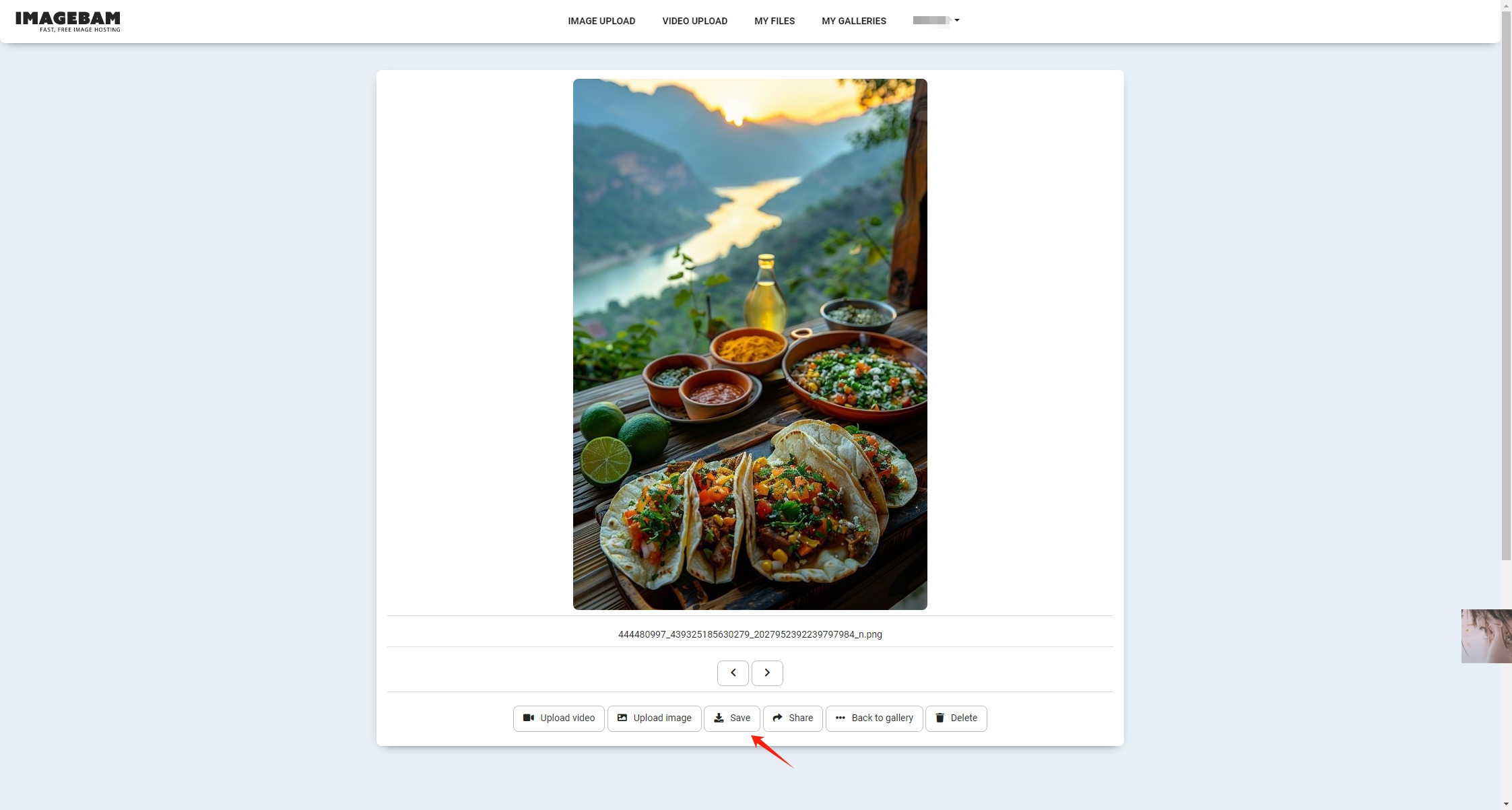
2.2 オンラインダウンローダーを使用してImageBamから画像をダウンロードする
オンライン ダウンローダーを使用すると、ImageBam から画像をダウンロードするプロセスが簡素化され、便利でユーザーフレンドリーなため、技術に詳しくないユーザーにとっても最適なオプションとなります。
オンライン ダウンローダーを使用して ImageBam から画像を取得する方法は次のとおりです。
ステップ1 : 画像の URL をコピーします。ImageBam にアクセスし、ダウンロードする画像を見つけて、アドレス バーからその URL をコピーします。
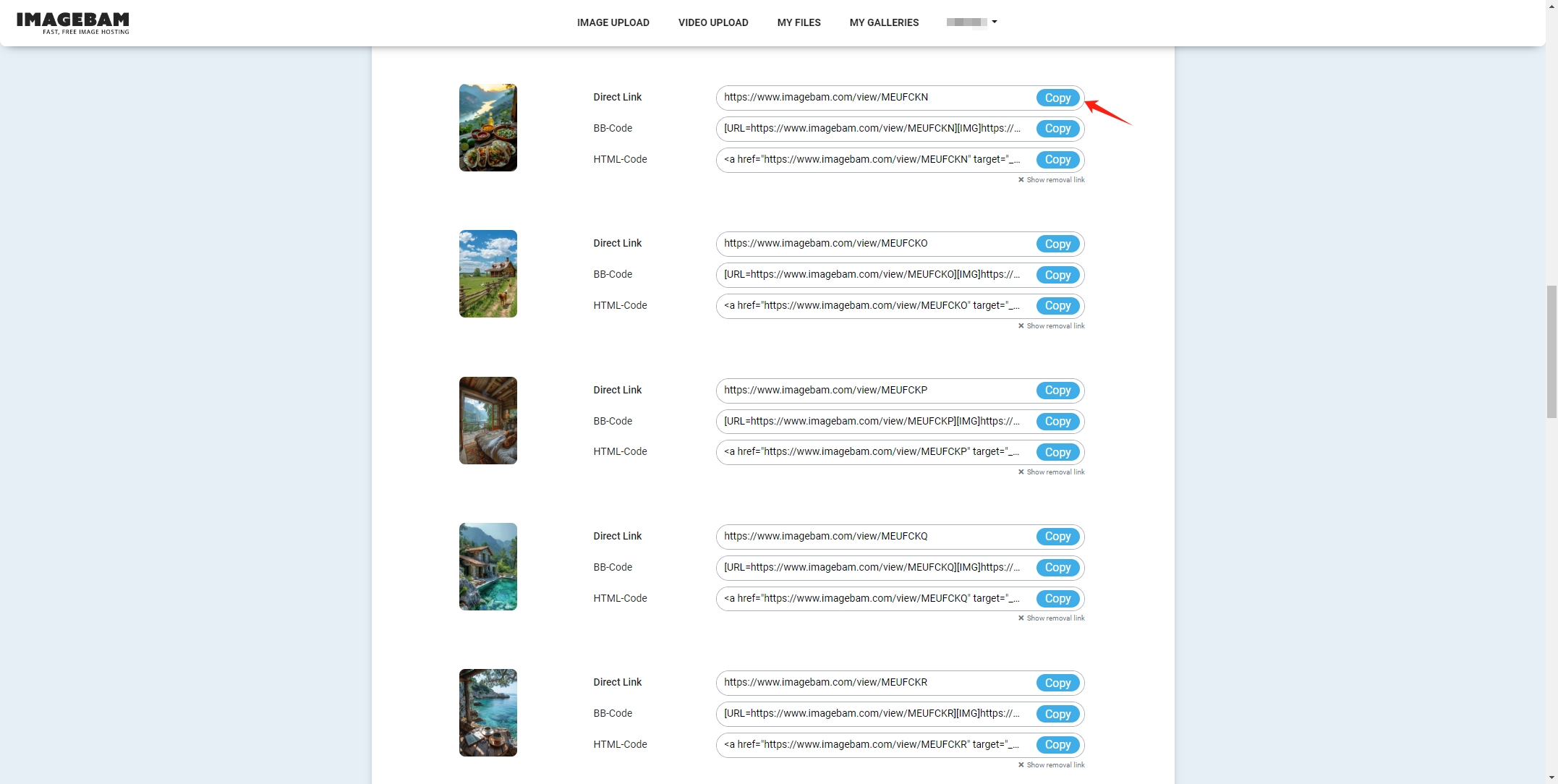
ステップ2 : 「 画像抽出ツール 」をクリックし、コピーした URL を指定されたフィールドに貼り付けます。
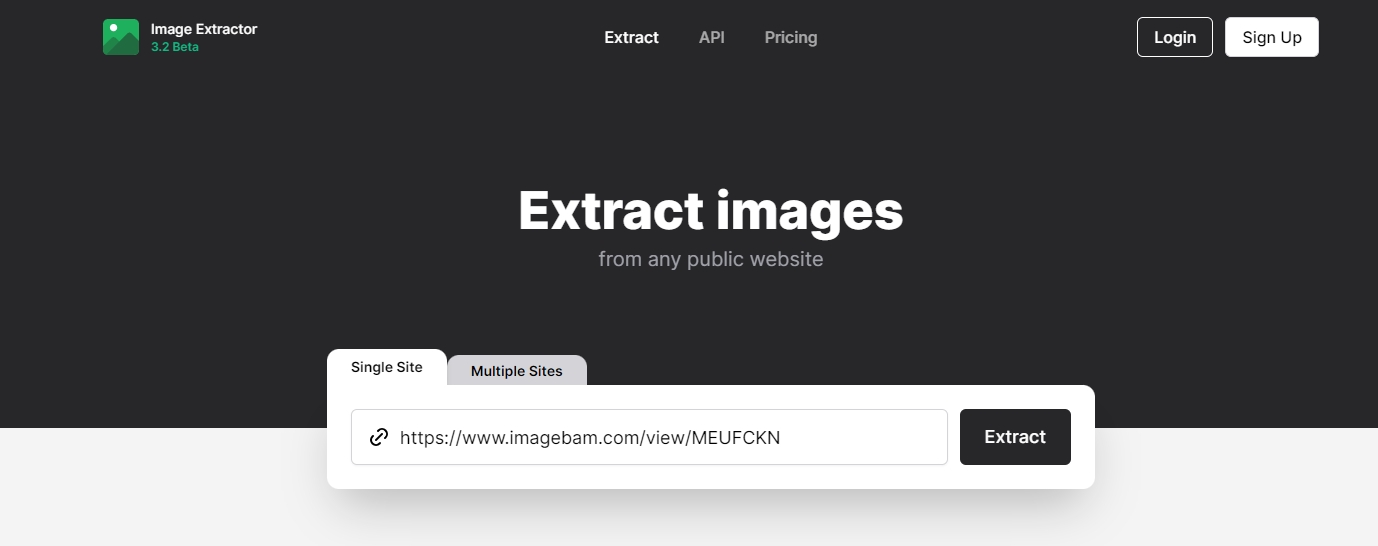
ステップ3 : 画像の品質を選択し、提供されているダウンロード ボタンをクリックして、ImageBam からコンピューターに画像を保存します。
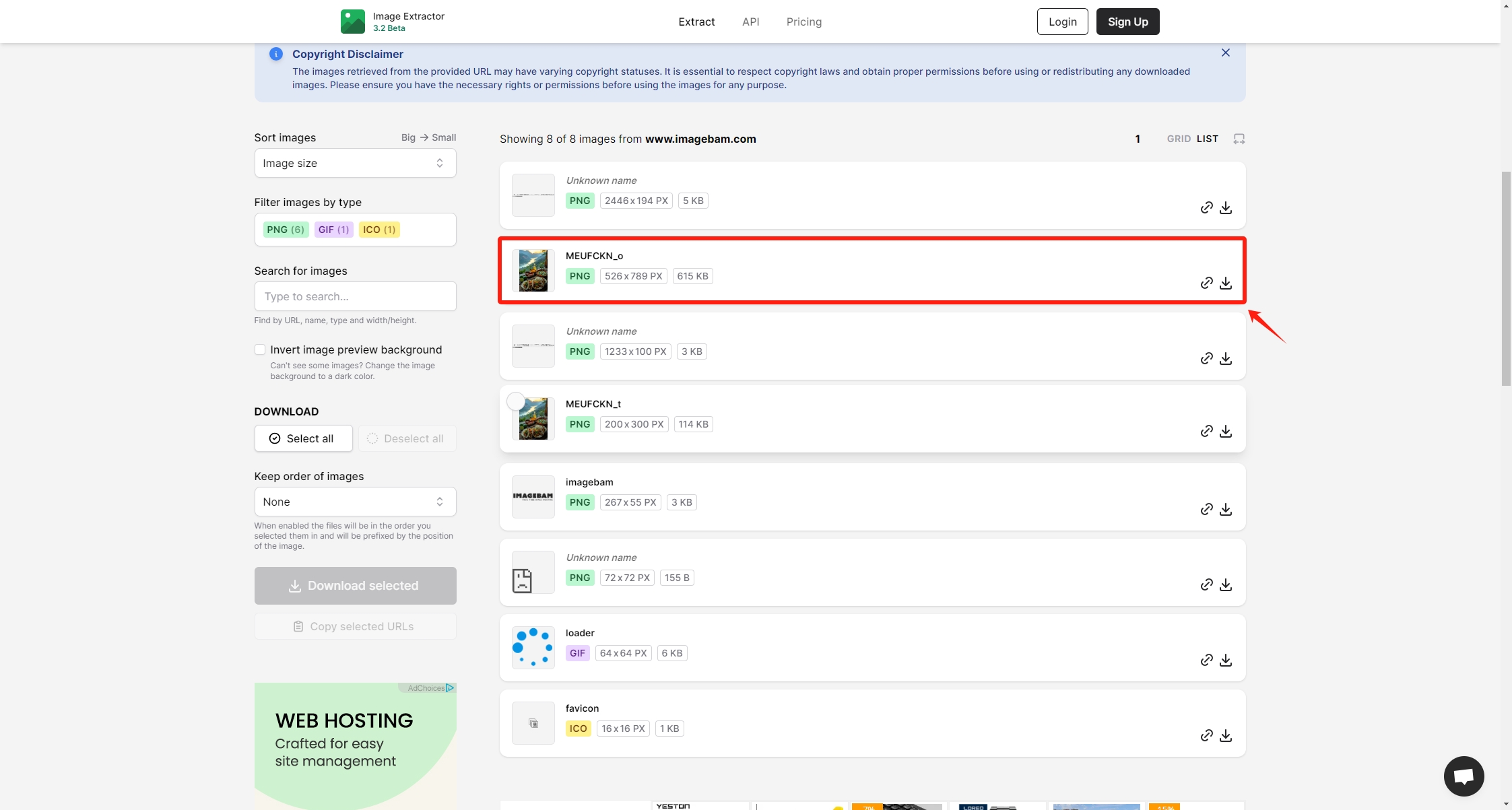
2.3 ブラウザ拡張機能を使用してImageBamから画像をダウンロードする
ブラウザ拡張機能は、ImageBam など、単一のページから画像を一括ダウンロードする場合に特に便利です。信頼性の高い画像ダウンロード拡張機能を使用して ImageBam 画像を保存する方法は次のとおりです。
- 「ImgGet」や「Bulk Image Downloader」などの信頼できる拡張機能を見つけて、ブラウザの拡張機能ストアからインストールします。
- ブラウザで ImageBam ギャラリーを開き、ブラウザ ツールバーの拡張機能アイコンをクリックします。
- 拡張機能は、現在の ImageBam にあるすべての画像を表示します。ダウンロードする画像を選択し、ダウンロード ボタンをクリックすると、選択した画像が ImageBam からコンピューターに保存されます。
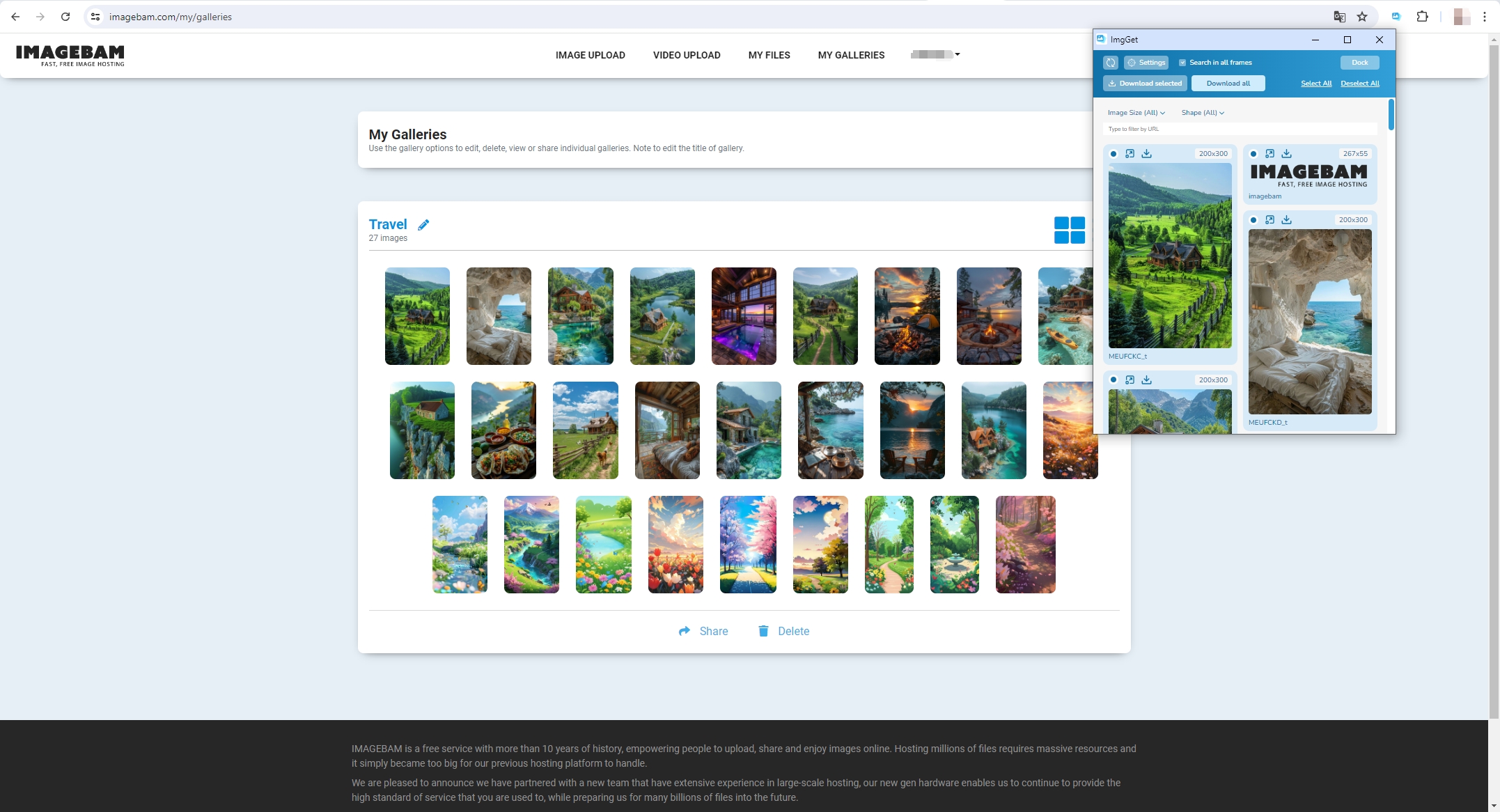
3. ImageBamから画像を一括ダウンロードする Imaget
ImageBamから大量の画像を効率的にダウンロードしたいユーザーにとって、 Imaget 強力なソリューションを提供します。 Imaget は、数回のクリックですべてのウェブサイトからフルサイズの画像をダウンロードできる、時間と労力を節約する専門の一括画像ダウンローダーです。大量の画像を管理する場合でも、頻繁にダウンロードするための信頼できるツールが必要な場合でも、 Imaget ワークフローと生産性を大幅に向上できる優れた選択肢として際立っています。
使用方法は次のとおりです Imaget ImageBam から画像を一括ダウンロードするには:
ステップ1 : ダウンロードとインストール Imaget あなたの Windows そして Mac デバイス (インストール プロセスは簡単で、通常は画面の指示に従うだけです)。
ステップ2 : 開ける Imaget 内蔵ブラウザでImageBam.comにアクセスし、アカウントでログインします。ギャラリーを開いて「 自動スクロール 「」ボタンと Imaget 検出された画像をインターフェース内に表示されます。
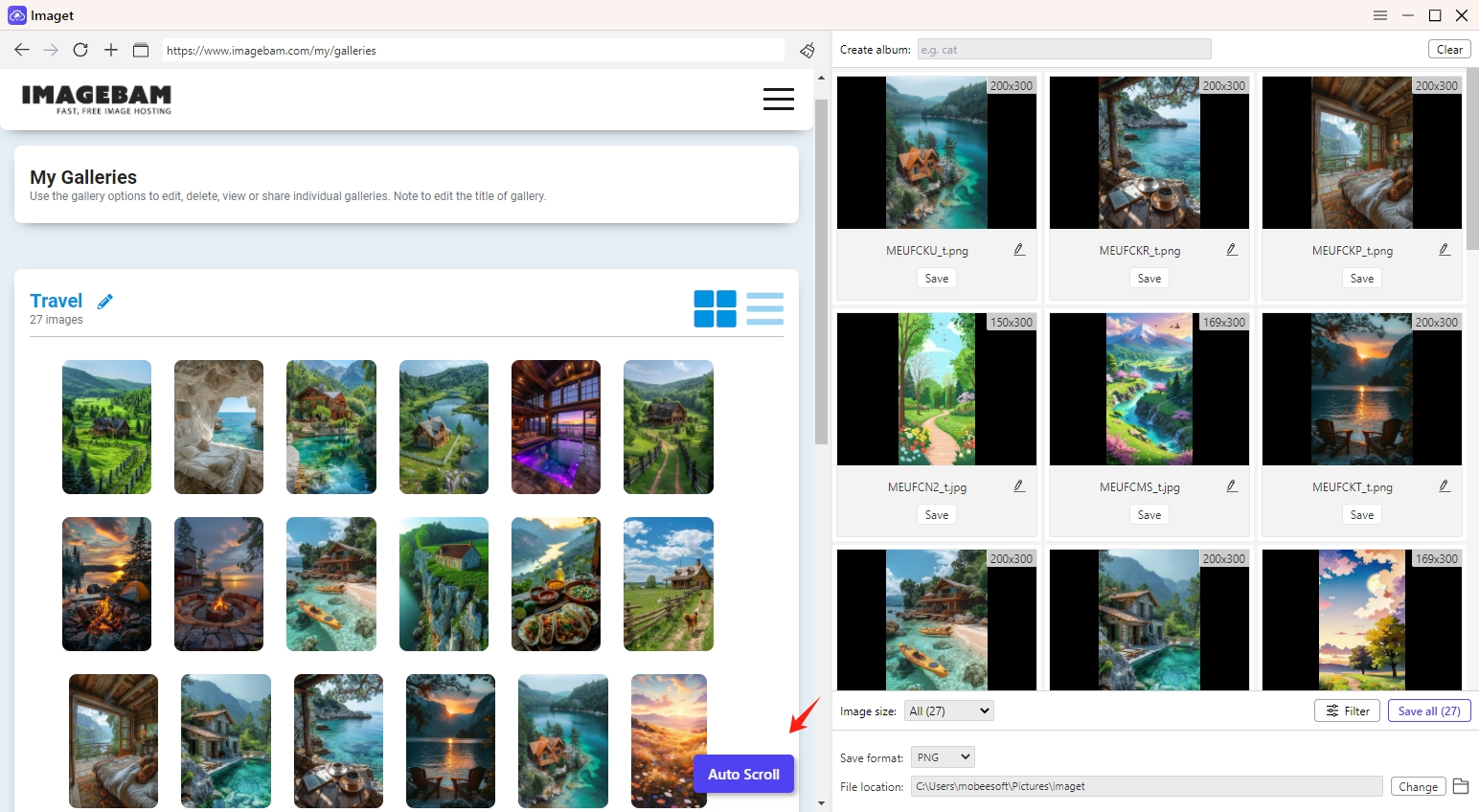
ステップ3 : で Imaget 複数のImageBam URLを追加できます。ダウンロードしたい画像やギャラリーのURLを指定のフィールドに貼り付け、「 始める 「」ボタンと Imaget 指定された URL から画像の抽出を自動的に開始します。
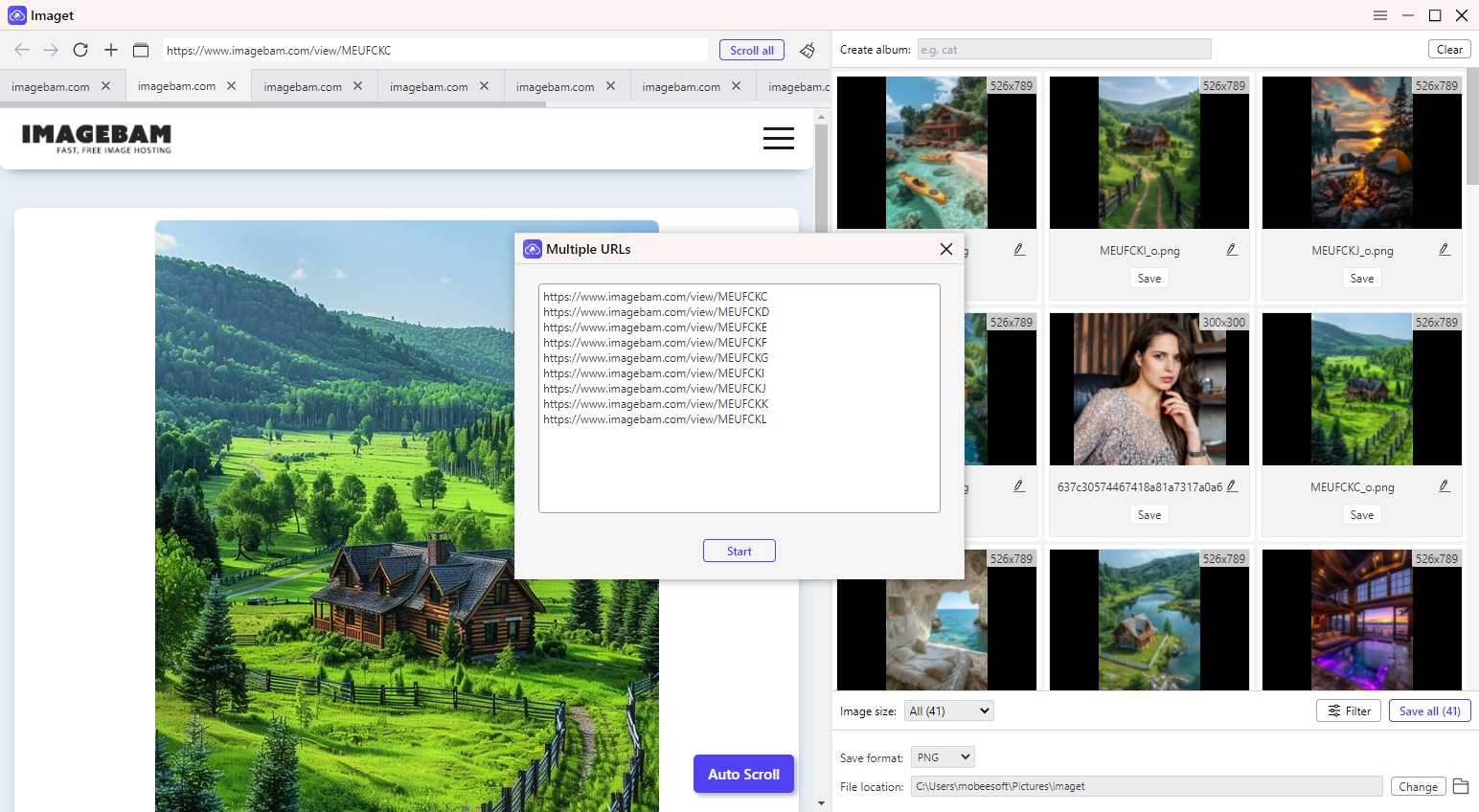
ステップ4 : 優先する ImageBam 画像を選択し、保存先フォルダー、ファイルの命名規則、その他の設定を指定します。
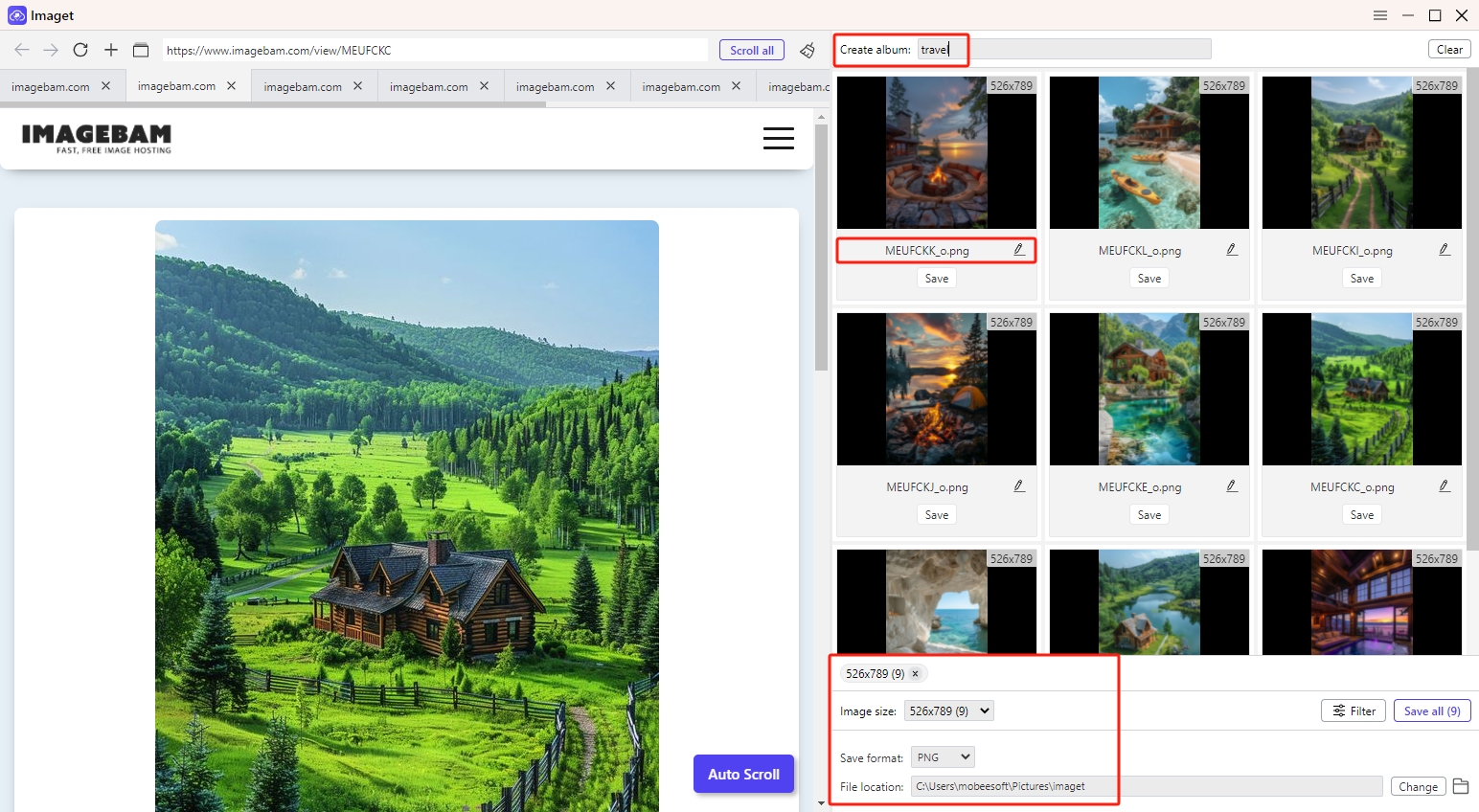
ステップ5 :「」をクリックします。 すべてを救う 「」ボタンと Imaget ImageBam からこれらの画像のダウンロードが開始され、数秒以内に取得されます。
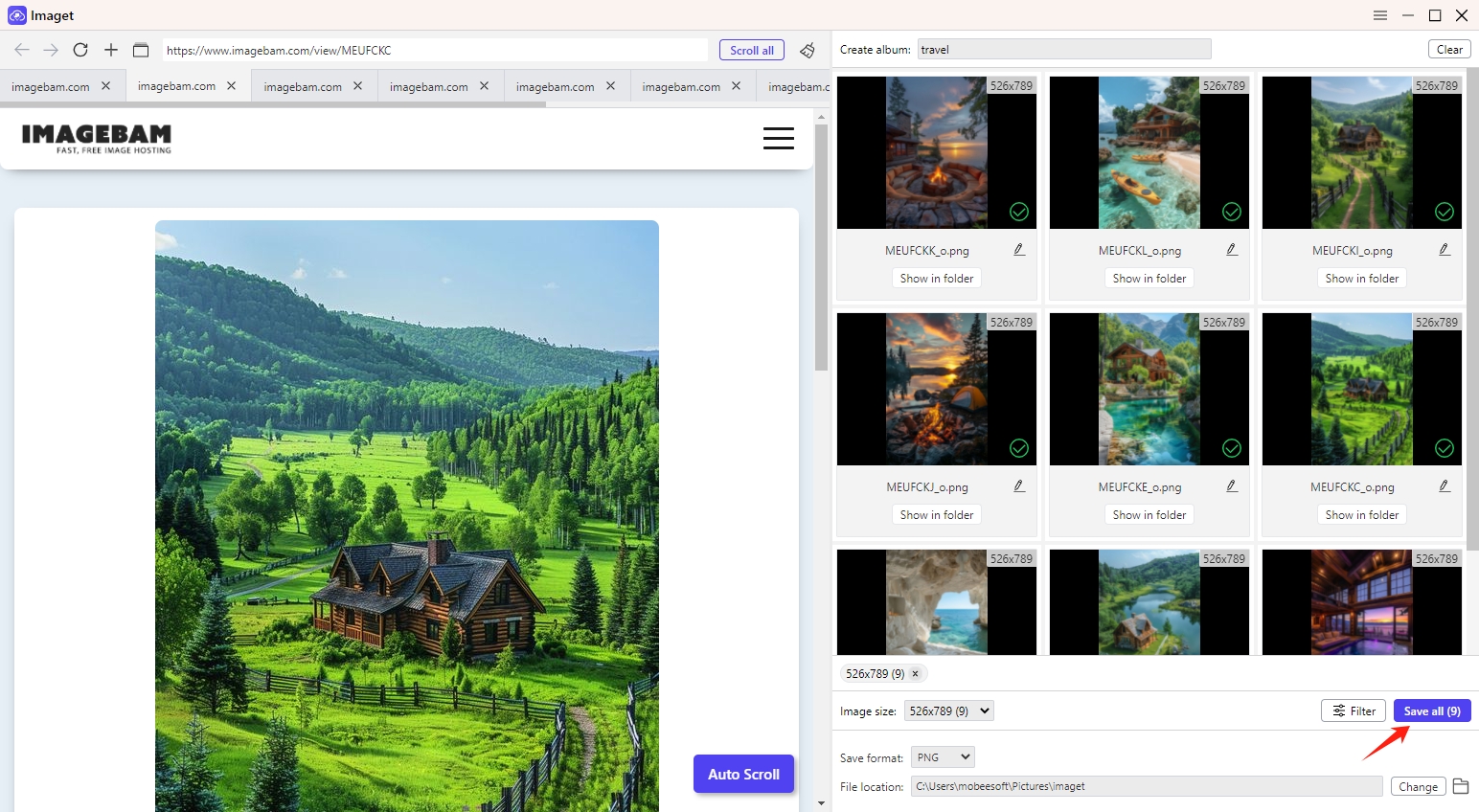
結論
ImageBamは、オンラインで画像をホストおよび共有するための堅牢でユーザーフレンドリーなソリューションを提供し、カジュアルな共有者からプロのブロガーまで、さまざまなユーザーのニーズに応えます。ImageBamから手動で画像をダウンロードすることも、オンラインダウンローダーやブラウザ拡張機能を使用することもできます。一括ダウンロードや高解像度などのより強力なダウンロードオプションをご希望の場合は、 Imaget 最小限の労力で大量の画像を効率的に管理して保存するには最適な選択肢です。ダウンロードして試してみることをお勧めします。
